
Als u een pc gebruikt met Windows 8.1 of Windows 10, een Microsoft Surface-tablet, een Xbox One-console of een Windows Phone, bent u vast wel eens de term OneDrive tegengekomen. Hetzelfde geldt als u Microsoft Office 2013, Microsoft Office 2016 of Office 365 gebruikt. Wilt u weten wat OneDrive is en wat het doet? Als u een antwoord op deze vraag wilt, legt dit artikel alles uit wat u moet weten:
Wat is OneDrive?
OneDrive is de service van Microsoft voor het hosten van bestanden in de "cloud", die gratis beschikbaar is voor alle eigenaars van een Microsoft-account. OneDrive biedt gebruikers een eenvoudige manier om allerlei soorten bestanden op te slaan, te synchroniseren en te delen met andere mensen en apparaten op het web. Xbox One, Windows 8.1, Windows 10 en Windows Phone gebruiken OneDrive ook voor het synchroniseren van uw systeeminstellingen, visuele aanpassingen, thema's, app-instellingen en zelfs Internet Explorer- of Microsoft Edge-tabbladen, geschiedenis en opgeslagen wachtwoorden.
De bestanden die zijn opgeslagen in OneDrive kunnen rechtstreeks worden geopend vanuit een webbrowser of, als u Windows 8.1 of Windows 10 gebruikt, rechtstreeks vanuit het besturingssysteem. Andere manieren om toegang te krijgen tot uw OneDrive-bestanden omvatten apps voor Windows, Windows Phone, Xbox en zelfs Mac OS X, iOS of Android. Deze apps kunnen worden gedownload van de officiële OneDrive-website, hier: Download OneDrive.
Tot januari 2014 heette OneDrive vroeger SkyDrive. Voordien, net tot de lancering van Windows 8, heette het Windows Live SkyDrive. Meer informatie over de geschiedenis van deze service en de eerdere namen is te vinden op Wikipedia: OneDrive History.
Wat biedt OneDrive op het gebied van opslagruimte?
Op dit moment biedt OneDrive, wanneer we dit artikel schrijven, gratis 5 GB aan opslagruimte. Oudere gebruikers van de dienst konden 15 of zelfs 25 GB aan gratis opslagruimte claimen. Er zijn een paar manieren waarop u meer vrije ruimte aan uw OneDrive kunt toevoegen. Als u deze service bijvoorbeeld doorverwijst naar een paar van uw vrienden, kunt u tot 10 GB gratis OneDrive-opslagruimte verdienen. U kunt andere manieren vinden om de beschikbare vrije opslagruimte te vergroten, in deze handleiding: 6 manieren om meer opslagruimte aan uw OneDrive toe te voegen.
U kunt elk type bestand hosten op OneDrive, zolang ze niet groter zijn dan 10 GB per stuk. Deze bestandsgrootte-beperking is waar, ongeacht de manier waarop u ervoor kiest om uw bestanden te uploaden.
Als u meer ruimte nodig heeft, biedt OneDrive een aantal opslagmogelijkheden die u voor een maandelijks bedrag kunt aanschaffen:
- OneDrive Basic - 50 GB voor $ 1, 99 / maand
- OneDrive + Office 365 Personal voor 1 gebruiker - 1 TB voor $ 6, 99 / maand. Dit plan bevat een volledige licentie voor Office 365.
- OneDrive + Office 365 Personal voor 5 gebruikers - 1 TB voor $ 9, 99 / maand. Dit plan omvat een volledige licentie voor Office 365, die tegelijkertijd door maximaal 5 gebruikers kan worden geïnstalleerd en gebruikt.
U vindt hier alle beschikbare abonnementen: OneDrive Plans.
Toegang krijgen tot OneDrive
OneDrive is het centrale punt voor het online hosten en delen van bestanden bij het gebruik van de services en applicaties van Microsoft. De enige manier om deze "onafhankelijk" te openen, is met behulp van een webbrowser. Ga gewoon naar de OneDrive-website, voer de inloggegevens van uw Microsoft-account in en log in.

Wanneer u bent aangemeld, kunt u alle bestanden bekijken die u in de cloud hebt gehost en kunt u deze rechtstreeks vanuit uw browser openen.

Als u Windows 10 gebruikt, moet u weten dat u de OneDrive-website in het Start-menu kunt vastzetten voor snellere toegang.

OneDrive is toegankelijk vanaf vele soorten computers en apparaten: Windows-computers en -tablets, Macs, Xbox-consoles, Android-smartphones, iPhones en Windows Phones. De volledige lijst met apps en clients vindt u hier: Download OneDrive-apps op elk apparaat.
Online samenwerken en delen met OneDrive
Een van de grootste functies van OneDrive is dat u met anderen kunt samenwerken aan documenten (Word, Excel, PowerPoint, OneNote).

U kunt eenvoudig documenten rechtstreeks vanuit uw webbrowser maken. Daar hebt u toegang tot Microsoft Office Online, een "lichte" versie van Microsoft Office. Microsoft Office Online biedt u toegang tot elementaire bewerkingstools die worden gebruikt bij het maken van de meeste documenten.

U kunt ook documenten maken in Microsoft Office 2010, 2013 of 2016 en deze direct opslaan in OneDrive.

Als dat niet voor u werkt, kunt u documenten in elke Office-suite maken en deze vervolgens uploaden naar OneDrive.
Documenten delen en samenwerken bij het gebruik van OneDrive is heel eenvoudig: klik of tik op de knop Delen op de bovenste werkbalk en kies de gewenste methode voor delen.
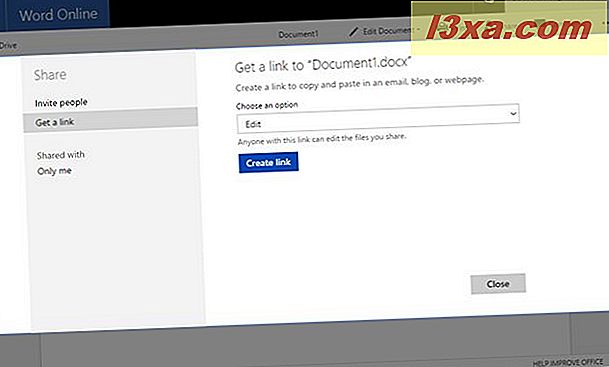
U vindt een gedetailleerde gids over hoe delen werkt, hier: Hoe bestanden en mappen delen met behulp van de OneDrive-website.
Een andere handige functie van OneDrive is dat u op afstand toegang krijgt tot alle bestanden op uw Windows 7-, Windows 8.1- of Windows 10-computers. Als u geïnteresseerd bent om te leren hoe deze functie werkt, lees dan deze handleiding: Hoe bestanden op afstand op te halen vanaf uw pc met OneDrive in Windows.
OneDrive - De cloud die alle Microsoft-producten en -services met elkaar verbindt
Een van de belangrijkste functies van OneDrive is het feit dat het diep geïntegreerd is met de belangrijkste producten van Microsoft: Windows 10, Windows 10 Mobile, Windows 8.1, Windows Phone 8.1, Microsoft Office en Xbox One. Deze service wordt door al deze verschillende platforms gebruikt als het centrale punt voor het uploaden van bestanden naar de cloud, het synchroniseren van systeem- en app-instellingen, het onthouden van uw wachtwoorden en browsegeschiedenis en meer.
OneDrive is de service waarmee u op elk moment en vanaf elke locatie toegang hebt tot al het bovenstaande. Het maakt niet echt uit of u een computer, een tablet, een spelconsole of een smartphone gebruikt.
Conclusie
Zoals je ziet, is OneDrive echt een geweldige service. Het biedt voldoende vrije opslagruimte in de cloud voor een informele gebruiker en het stelt u in staat om het zonder veel gedoe op tal van apparaten te gebruiken. Als u vragen hebt, aarzel dan niet om te vragen. Daarvoor kunt u het opmerkingenformulier hieronder gebruiken.



